Khi bạn tạo một Fanpage Facebook, nó sẽ mặc định được thiết lập ở chế độ công khai, cho phép mọi người biết về nó và bạn có thể giới thiệu nó đến nhiều người hơn để tăng số lượng truy cập. Nếu bạn muốn tạm thời ẩn đi Fanpage mà không muốn xóa hoàn toàn nó, bạn có thể tham khảo bài viết dưới đây của Công Ty Quảng Cáo Marketing Online Limoseo để biết cách ẩn trang fanpage.
MỤC LỤC
1. Khóa, ẩn Fanpage là gì?
Việc khóa hoặc ẩn Fanpage là hành động tự nguyện của người sử dụng nhằm vô hiệu hóa tính năng đăng bài lên trang. Điều này không phải do Facebook tự động vô hiệu hóa trang của bạn. Khi bạn chọn ẩn Fanpage trên Facebook, những điều sau sẽ xảy ra:
- Trang Fanpage sẽ không còn hiển thị trên Facebook.
- Các bài đăng trên Fanpage sẽ bị ẩn hoàn toàn trên Facebook.
- Người dùng không thể gửi tin nhắn cho Fanpage của bạn.
- Truy cập vào liên kết của Fanpage sẽ gặp thông báo lỗi “Trang này không hoạt động”.
Việc ẩn Fanpage giúp bạn tạm dừng hoạt động Fanpage bất cứ lúc nào bạn muốn, và có thể chuyển trang trở lại trạng thái hiển thị bình thường sau này. Điều này có lợi khi bạn cần tạm dừng các hoạt động quảng cáo hoặc khi bạn muốn thay đổi nội dung trên Fanpage mà không muốn người dùng nhìn thấy. Sau khi hoàn tất việc chỉnh sửa hoặc nội dung mới đã được chuẩn bị, bạn có thể chuyển lại trạng thái hiển thị bình thường để tiếp tục hoạt động trên Fanpage của mình.

2. Tác động của cách ẩn trang fanpage trên Facebook
Nhiều người quan tâm đến việc ẩn trang fanpage trên Facebook sẽ ảnh hưởng đến dữ liệu, thông tin và tương tác trên trang. Tuy nhiên, thực tế là điều này không hoàn toàn đúng! Khi bạn thực hiện việc ẩn trang fanpage trên Facebook, trang của bạn sẽ gặp một số tác động như sau:
- Việc ẩn trang fanpage tạm thời không làm mất dữ liệu trên trang của bạn.
- Khi người dùng tìm kiếm, trang fanpage của bạn sẽ không hiển thị. Điều này có nghĩa là họ không thể gửi tin nhắn trên trang của bạn.
- Tất cả các bài đăng trên trang fanpage sẽ bị ẩn hoàn toàn, nhưng không bị mất mà chỉ bị tạm thời khóa.
- Việc ẩn trang fanpage tạm thời sẽ gây ra thông báo lỗi “Trang này không hoạt động” khi truy cập vào trang của bạn.
Điều này có thể gây ra một số bất tiện nhất định, nhưng cũng có thể giúp bạn tạm dừng các hoạt động quảng cáo hoặc thay đổi nội dung trên trang mà không muốn người dùng nhìn thấy. Sau khi hoàn tất việc chỉnh sửa hoặc chuẩn bị nội dung mới, bạn có thể chuyển trang trở lại trạng thái hiển thị bình thường để tiếp tục hoạt động trên trang fanpage của mình.
Vì vậy, việc ẩn trang fanpage trên Facebook là một cách hiệu quả để tạm dừng hoạt động trên trang mà không ảnh hưởng đến dữ liệu và thông tin trên trang.
3. Hướng dẫn cách ẩn trang fanpage trên Facebook cho Android và iOS
Các bước thực hiện cách ẩn Fanpage trên Facebook như sau:
- Bước 1: Truy cập vào giao diện quản lý các Fanpage Facebook mà bạn đang quản lý bằng cách bấm vào biểu tượng ba dòng ngang trên Facebook, sau đó chọn mục “Trang”. Tiếp theo, bạn chọn Trang mà bạn muốn chỉnh sửa.
- Bước 2: Trên giao diện Fanpage, nhấn vào biểu tượng ba chấm rồi chọn “Chỉnh sửa trang” trong menu hiển thị.
- Bước 3: Chuyển sang giao diện các mục thiết lập cho Fanpage, bấm vào “Cài đặt” ở phía cuối giao diện. Tiếp theo, bạn nhấn vào “Cài đặt chung”.
- Bước 4: Trong giao diện tiếp theo, tìm đến mục “Chế độ hiển thị Trang”. Sau đó, chọn “Không đăng” để ẩn Fanpage của bạn.
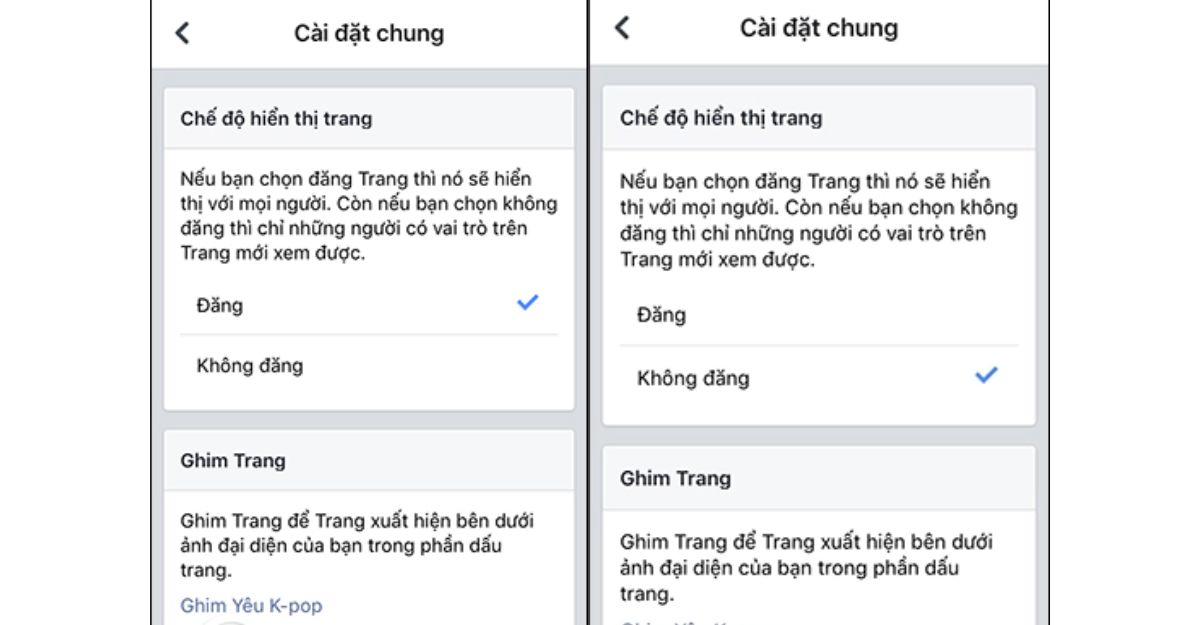
4. Cách khóa ẩn trang Fanpage trên máy tính
Các bước thực hiện:
- Bước 1: Truy cập vào giao diện của Fanpage trên Facebook. Bấm vào biểu tượng tam giác để hiển thị danh sách các Trang đang quản lý. Chọn Trang mà bạn muốn ẩn hoặc khóa.
- Bước 2: Trên giao diện của Fanpage, bấm vào mục “Cài đặt” ở phía trên để thay đổi thiết lập của Trang.
- Bước 3: Chuyển sang giao diện các mục thiết lập cho Fanpage. Tại mục “Chế độ hiển thị Trang”, bấm vào “Chỉnh sửa”.
- Bước 4: Chọn “Trang chưa đăng” sau đó bấm “Lưu thay đổi” ở dưới.
- Bước 5: Facebook sẽ hỏi bạn lý do muốn ẩn Fanpage, và bạn có thể chọn một trong những lý do có sẵn hoặc nhập lý do khác. Sau đó, bấm “Tiếp” để tiếp tục.
- Bước 6: Sau khi hoàn thành các bước trên, bạn sẽ nhận được thông báo từ Facebook về việc Fanpage đã bị khóa. Bấm “Đóng” để đóng thông báo.

5. Cách ẩn bình luận trên Fanpage Facebook
- Bước 1: Truy cập vào mục “Đánh giá” để xem toàn bộ bình luận trên trang. Bạn có thể thấy danh sách toàn bộ bình luận trên trang.
- Bước 2: Chọn bình luận mà bạn muốn ẩn trên trang và chọn “Ẩn”.
- Bước 3: Sau khi chọn “Ẩn”, sẽ xuất hiện thông báo cho biết bình luận đã bị ẩn đi “This comment has been hidden”.
- Bước 4: Ngoài ra, bạn có thể truy cập vào mục “Bị ẩn” để xem lại toàn bộ những bình luận đã bị ẩn trên Fanpage Facebook.
6. Câu hỏi thường gặp?
Cách ẩn trang fanpage như thế nào?
➤ Để ẩn trang fanpage, bạn cần vào phần cài đặt của trang, chọn mục Tổng quan và kéo xuống phần Cài đặt quyền riêng tư. Ở đó, bạn có thể chọn Chỉ cho các quản trị viên của trang này xem trang hoặc Chỉ cho các quản trị viên của trang này xem và quản lý trang. Sau khi lựa chọn xong, nhấn Lưu thay đổi để hoàn tất.
Có thể ẩn trang fanpage nhưng vẫn cho phép một số người xem được không?
➤ Có thể ẩn trang fanpage và chỉ cho phép một số người xem được bằng cách sử dụng tính năng Cài đặt riêng tư trên fanpage của bạn. Bạn có thể chọn Cài đặt riêng tư và sau đó chọn Chỉ cho phép những người được chọn xem và nhập tên hoặc ID của những người bạn muốn cho phép xem trang của bạn. Điều này sẽ giúp bạn kiểm soát được ai có thể xem trang fanpage của bạn.
Nếu ẩn trang fanpage, liệu bài đăng của trang sẽ bị ẩn luôn hay chỉ có trang mới bị ẩn?
➤ Nếu bạn ẩn trang fanpage thì chỉ có trang đó mới bị ẩn, các bài đăng trên trang vẫn sẽ hiển thị trên dòng thời gian của người dùng nếu được đăng công khai. Tuy nhiên, những người đã thích trang của bạn sẽ không thể thấy nó nữa và bạn cũng không thể quản lý trang của mình cho đến khi bạn mở lại trang đó.
Tóm lại, bài viết trên của Công Ty Quảng Cáo Marketing Online Limoseo đã chia sẻ cách ẩn trang fanpage và ẩn bình luận trên trang. Những kỹ thuật này sẽ giúp bạn quản lý Fanpage của mình một cách hiệu quả hơn. Chúc bạn thành công trong việc thực hiện.

